El archivo Appleiedav.exe es un componente de software de iCloud para Windows de Apple. iCloud es un servicio de almacenamiento en línea especialmente diseñado para la plataforma Windows. iCloud de Apple es útil para sincronizar datos en múltiples dispositivos y plataformas.
El error de la aplicación appleiedav.exe es un falso positivo proporcionado por Windows Defender. La mayoría de los usuarios encuentran este problema. Este problema ocurre cuando la aplicación de almacenamiento iCloud está instalada en una PC con Windows 10.
Configura y mantiene la adición y copia de seguridad de archivos. Como usar muchos otros, incluidos OneDrive, WebDrive o Dropbox. Este error generalmente es causado por archivos de sistema dañados o fuera de lugar.
Siga los pasos a continuación para intentar solucionar el problema con el error de aplicación appleiedav.exe:
Solución 1: Ejecute escaneos SFC: SFC es una herramienta incorporada que escanea todo su sistema en busca de archivos de sistema corruptos y dañados y los repara. Para ejecutar el comando:
Presione la tecla de Windows + Q.
Ingrese cmd en el cuadro de búsqueda, seguido de la combinación Ctrl + Shift + Enter para ejecutarlo como Administrador.
Ingrese el comando sfc / scannow y presione Enter
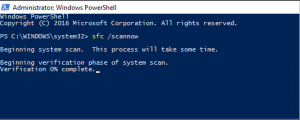
Comenzará a escanear las carpetas y archivos del sistema, así que espere a que se complete todo el proceso.
Solución 2: use DISM.exe: si el escaneo SFC no funciona, se sugiere intentar ejecutar el comando DISM. Para ejecutar el comando DISM.exe / Online / Clean-up image / Restorehealth:
Presione Win + Q> Escriba cmd en el cuadro de búsqueda, seguido de la combinación Ctrl + Shift + Enter para ejecutarlo como administrador
Ingrese el comando DISM.exe / Online / Clean-up image / Restorehealth y toque Enter
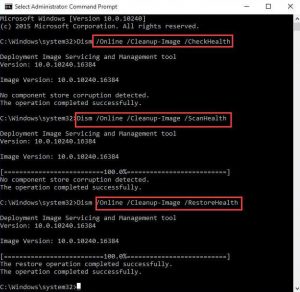
Después de finalizar el proceso de escaneo, reinicie su computadora.
Solución 3: Edite su Registro de Windows: si los dos métodos mencionados anteriormente no funcionan, debe editar las entradas de su registro. Bueno, esta es una solución complicada y un pequeño error puede dañar todo su dispositivo. Para editar el registro, siga cuidadosamente los pasos que se indican a continuación:
Vaya a Inicio y en el cuadro de búsqueda> escriba regedit
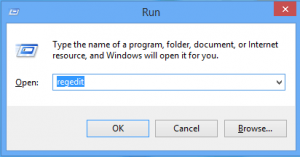
Ahora, haga clic en Editor del registro
Y averigua la siguiente entrada:
HKEY_LOCAL_MACHINE \ SOFTWARE \ Policies \ Microsoft \ Gwx.
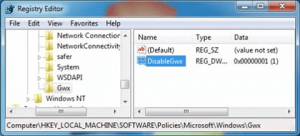
Luego, en el lado derecho de la interfaz, haga clic con el botón derecho en cualquier lugar del espacio en blanco> vaya a Nuevo> elija Valor DWORD (32 bits)

Y cree un nuevo objeto> y asígnele el nombre DisableGwx y cámbielo el valor a 1
Luego salga del Editor del Registro> y reinicie su computadora.
Solución 4: Reinstale Windows: si ninguna de las soluciones anteriores le funciona para resolver el problema, se sugiere reinstalar Windows.
Asegúrese de instalar un Windows nuevo y limpio y verifique si se resuelve el error de la aplicación appleiedav.exe.
Soluciones automáticas para resolver varios problemas y problemas de Windows
Todas las soluciones manuales mencionadas anteriormente son efectivas y le permiten lidiar con el error de la aplicación appleiedav.exe. Pero si no es un usuario avanzado y no puede seguir las soluciones manuales, las mejores soluciones que funcionan para usted son utilizar la herramienta de reparación de PC recomendada por profesionales.
Esta es una herramienta avanzada que con solo escanear una vez detecta y corrige el error automáticamente. Esta herramienta puede hacer que su PC esté libre de errores y mejorar el rendimiento de su computadora.
![Cómo reparar el error de la aplicación appleiedav.exe [Instrucciones completas]](https://pctransformation.com/es/wp-content/uploads/sites/16/2021/05/download-1.png)